
Дискретната звукова карта ASUS Xonar D1, след като е свързана към компютър, все още не е готова за правилна обработка на входящия и изходящия сигнал, тъй като операционната система няма съответния софтуер, наречен драйвер. Потребителят трябва самостоятелно да инсталира тези файлове, за да установи нормалната работа на този компонент. За да направите това, можете да изберете една от четирите налични опции.
Метод 1: Официален уебсайт на ASUS
Най-надеждният източник за получаване на драйвери за дискретна звукова карта е използването на продуктовата страница на официалния уебсайт на производителя. Това се дължи на факта, че самият разработчик бързо изтегля актуализации, като предварително проверява файловете за работоспособност. В случай на модел устройство от ASUS, тази задача се изпълнява, както следва:
Отидете на официалния уебсайт на ASUS
- Използвайте връзката по-горе или отидете сами на главната страница на сайта, където веднага задръжте курсора на мишката върху реда "Обслужване".
- В списъка, който се появява, изберете "Поддържа".
- Най-лесният начин да намерите необходимия модел ASUS Xonar D1 е чрез вградената лента за търсене, така че просто започнете да въвеждате името там и щракнете върху съответната опция от резултатите.
- На страницата с продукти отидете в раздела "Драйвери и помощни програми".
- Наложително е да изберете използваната операционна система, като отворите изскачащия списък. В същото време обърнете внимание на битовата дълбочина, защото от нея зависи съвместимостта на файловете.
- Ще се покаже само една версия на драйвера, която е актуална, така че остава само да кликнете върху бутона "Изтегли".
- Изчакайте изтеглянето да приключи и отворете получената директория чрез всеки удобен архиватор.
- Намерете файла там "Setup.exe" и го стартирайте.
- Изчакайте, докато програмата е готова за инсталиране.
- Когато се покаже прозорецът за приветствие, продължете незабавно.
- Приемете условията на лицензионното споразумение и кликнете върху бутона "По-нататък".
- Стартирайте инсталационния процес, като използвате специалния бутон.
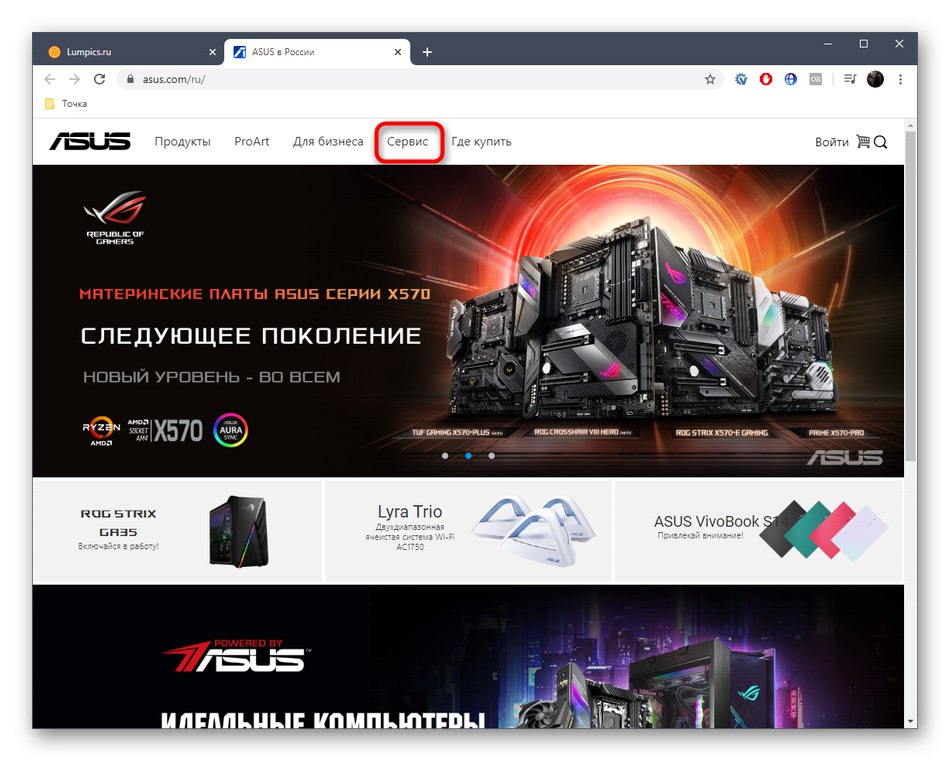
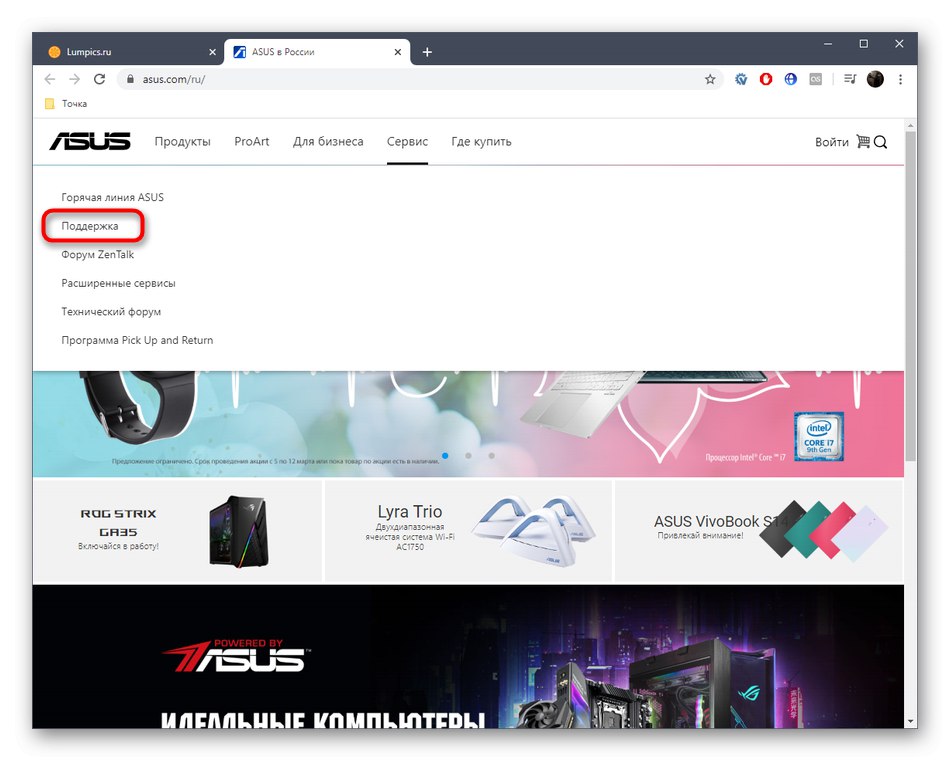
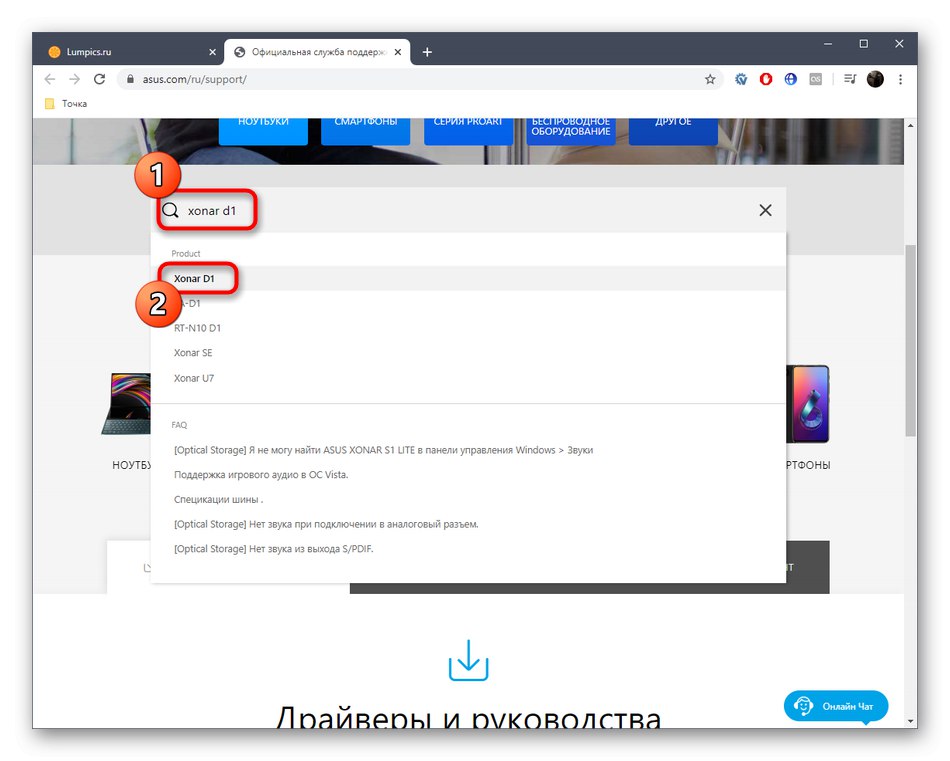
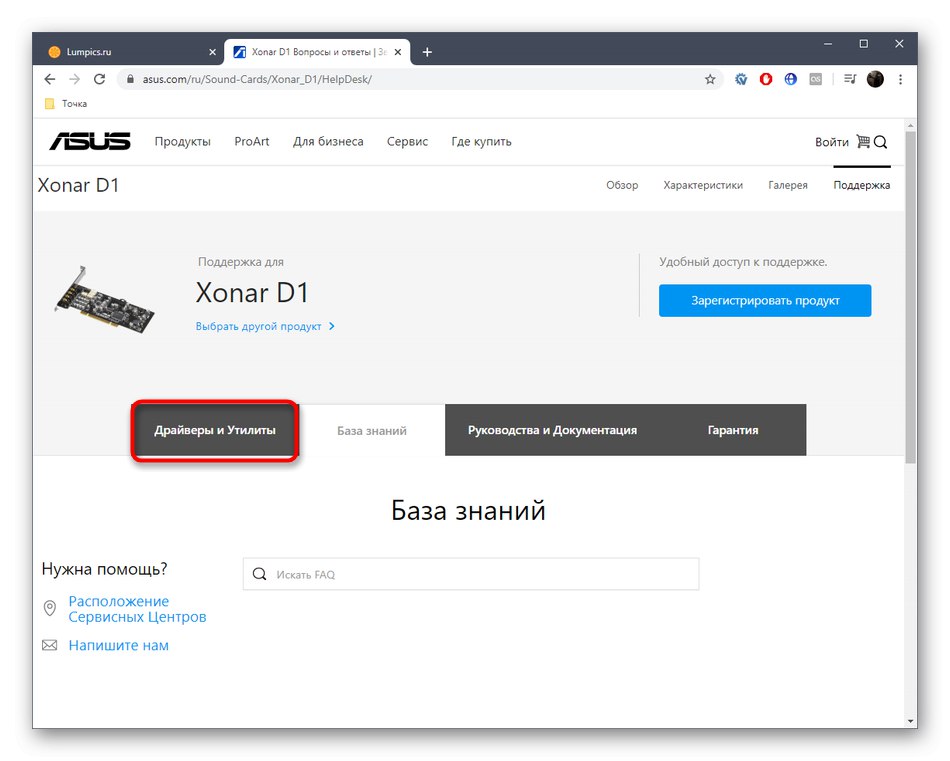
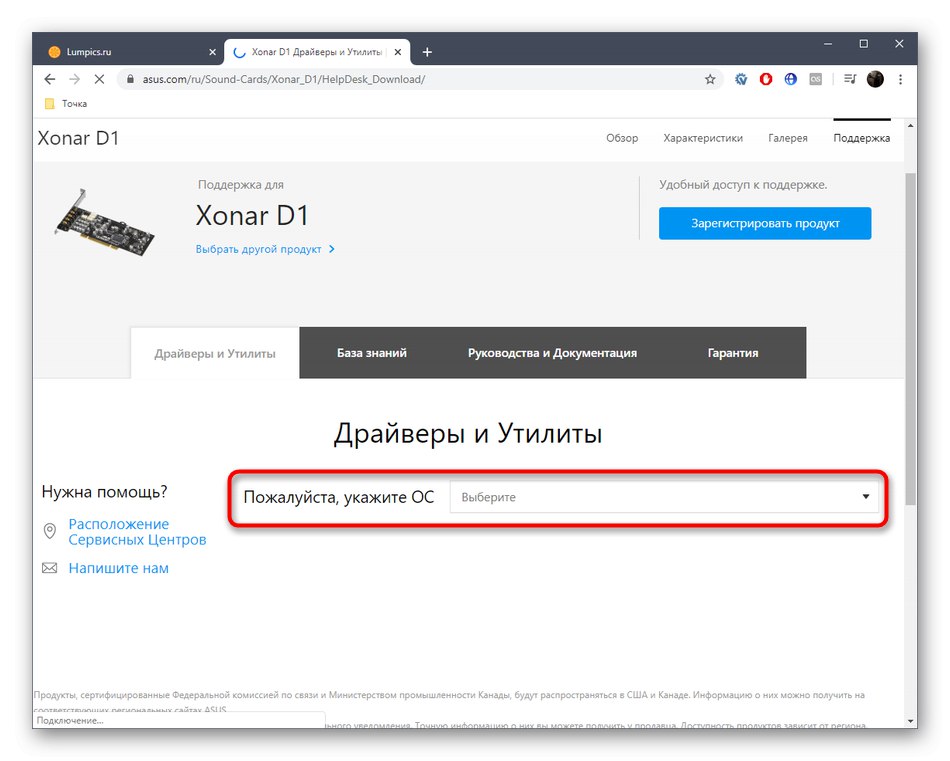
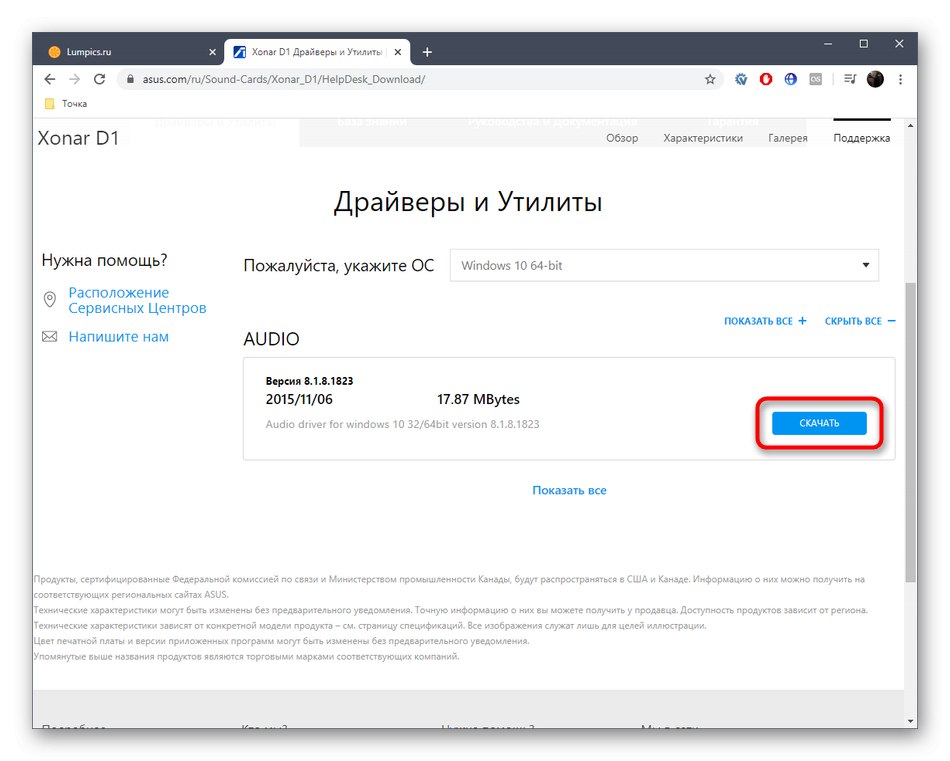
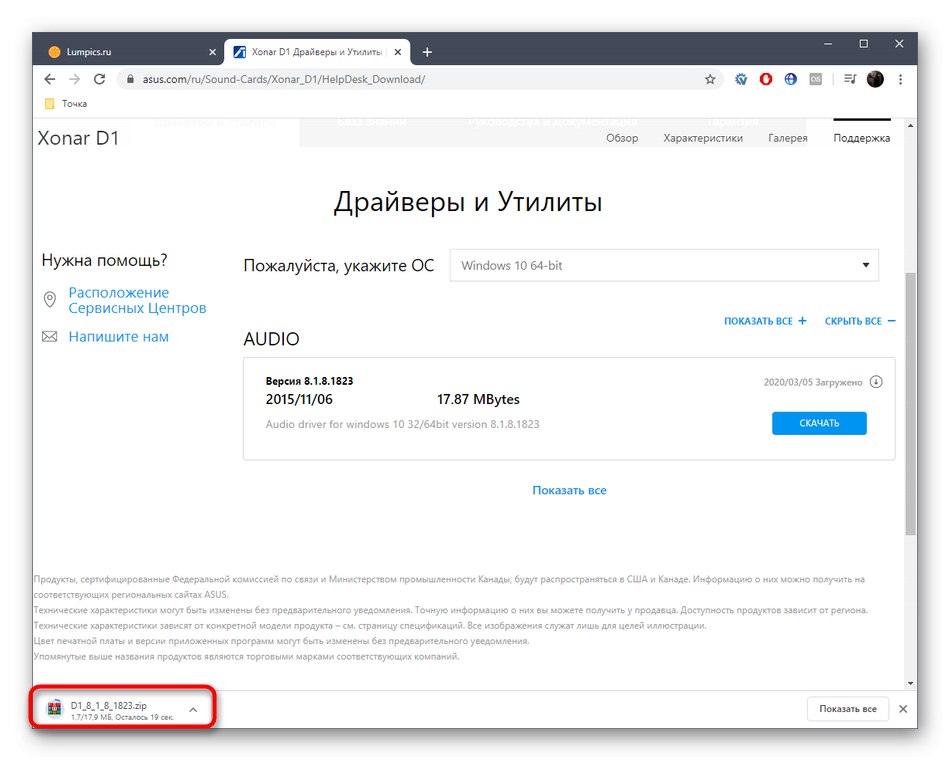
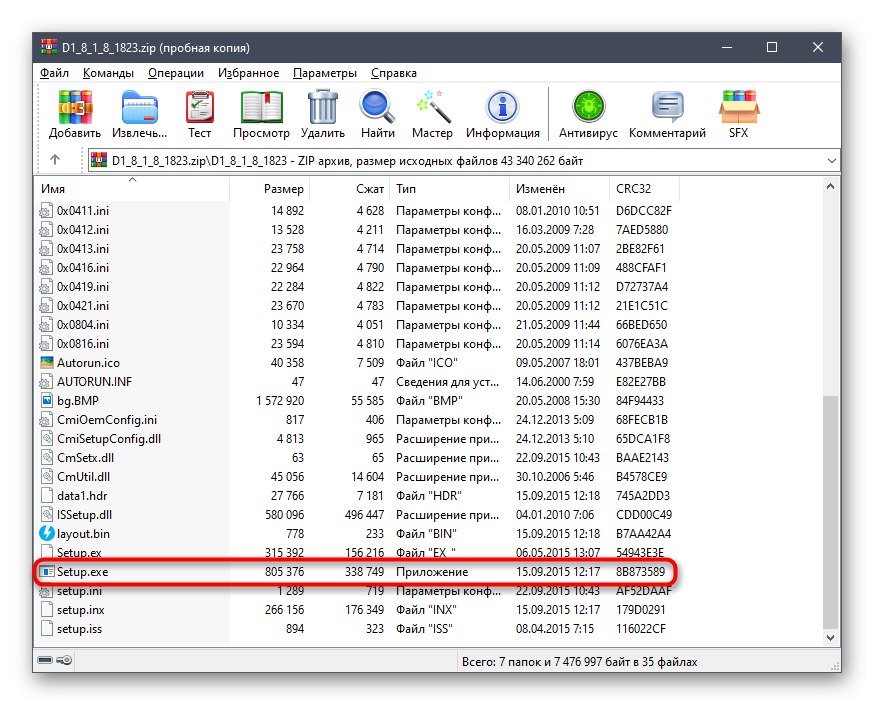
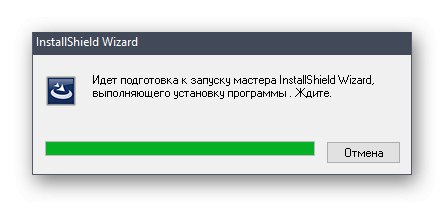
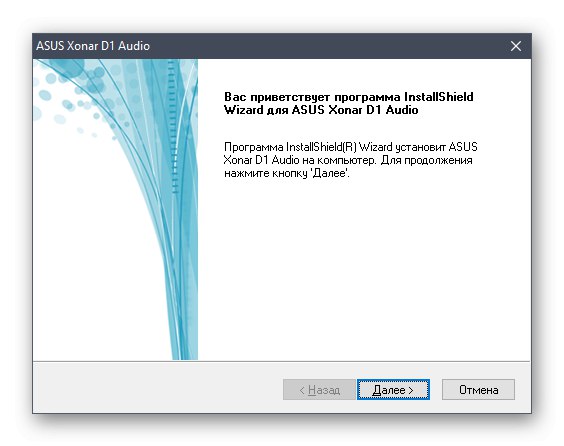
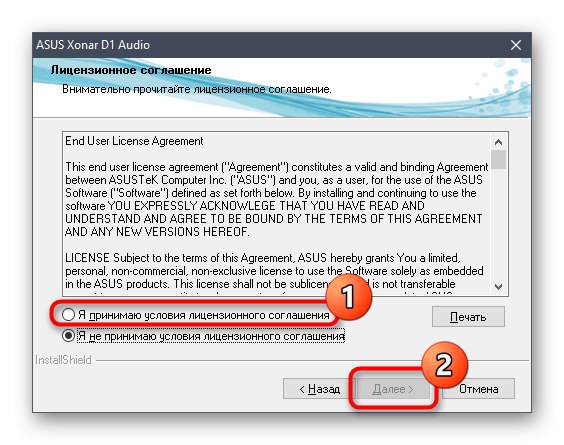
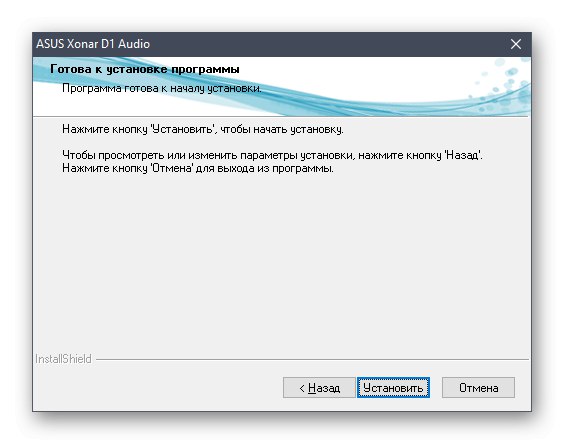
След като инсталацията приключи, ще получите съответно известие за успеха на тази операция. Сега се препоръчва да рестартирате операционната система, за да влязат точно всички промени в сила. Задайте ASUS Xonar D1 като устройство за възпроизвеждане по подразбиране и проверете дали вашата звукова карта работи правилно за входящи и изходящи сигнали.
Метод 2: Програми от разработчици на трети страни
Опцията за използване на програми от разработчици на трети страни е по-подходяща за тези потребители, които са изправени пред необходимостта от цялостна инсталация на драйвери, например след преинсталиране на операционната система. Въпреки това, използвайки настройките в самия софтуер, можете да изберете само едно устройство, за което да сканирате за актуализации. Принципът на изпълнение на тази задача е показан в друг материал от нашия автор, където се нарича добре познато решение Решение на DriverPack.
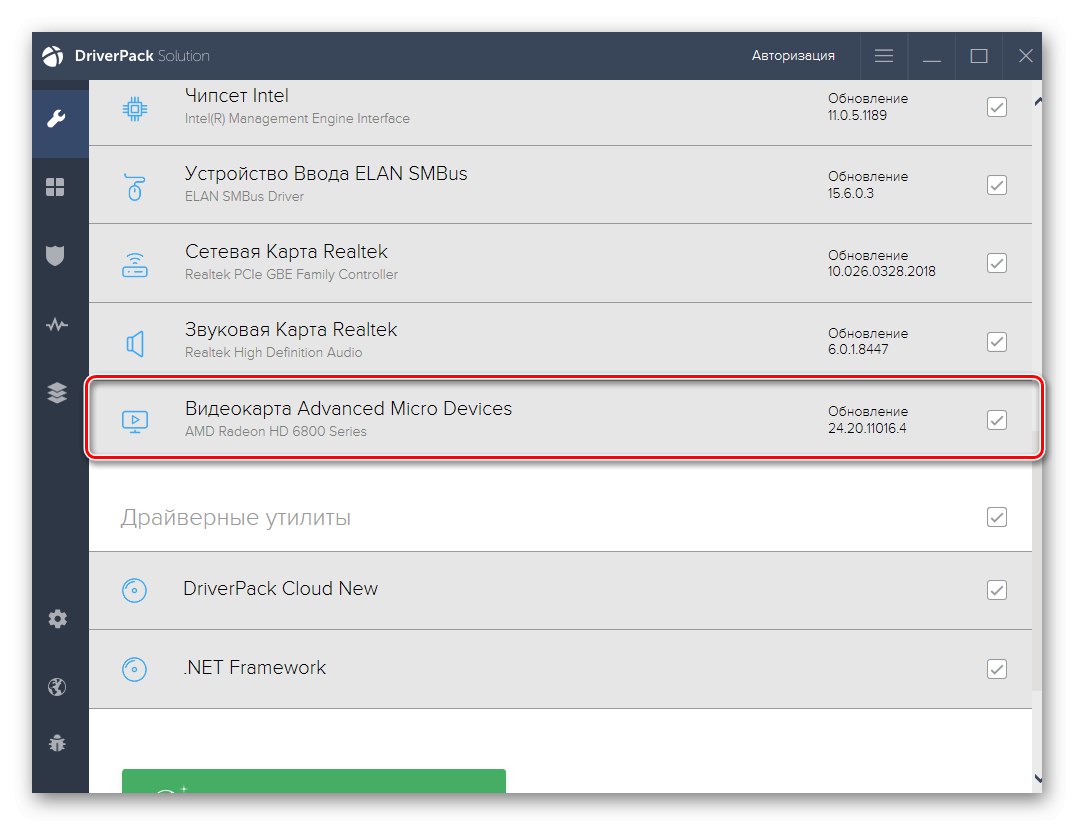
Повече информация: Инсталиране на драйвери чрез DriverPack Solution
Трябва обаче да се разбере, че DriverPack Solution далеч не е единственият тематичен софтуер, така че ако не ви устройва, трябва да разгледате други опции. Можете да направите това в ревюто на нашия уебсайт, където има кратки описания на най-популярните приложения, които ви позволяват да актуализирате драйверите в автоматичен режим и са съвместими със звуковата карта, която разглеждаме днес.
Повече информация: Най-добрият софтуер за инсталиране на драйвери
Метод 3: Уникален идентификатор на звуковата карта
Уникалният идентификатор за ASUS Xonar D1 е хардуерен код, който се присвоява на такъв компонент на производствения етап. Неговата Windows и всяка друга операционна система използва като идентификатор на модела на устройството.Такъв хардуерен идентификатор почти никога не е полезен за обикновен потребител, но това не се отнася за ситуации, когато трябва да намерите съвместим драйвер на специален сайт. В този случай можете да копирате кода по-долу, който съответства на тази звукова карта, и да го поставите в лентата за търсене на избрания уеб ресурс, за да намерите сто процента работещи файлове за използваната версия на операционната система.
PCI / VEN_13F6 & DEV_8788 & SUBSYS_834F1043
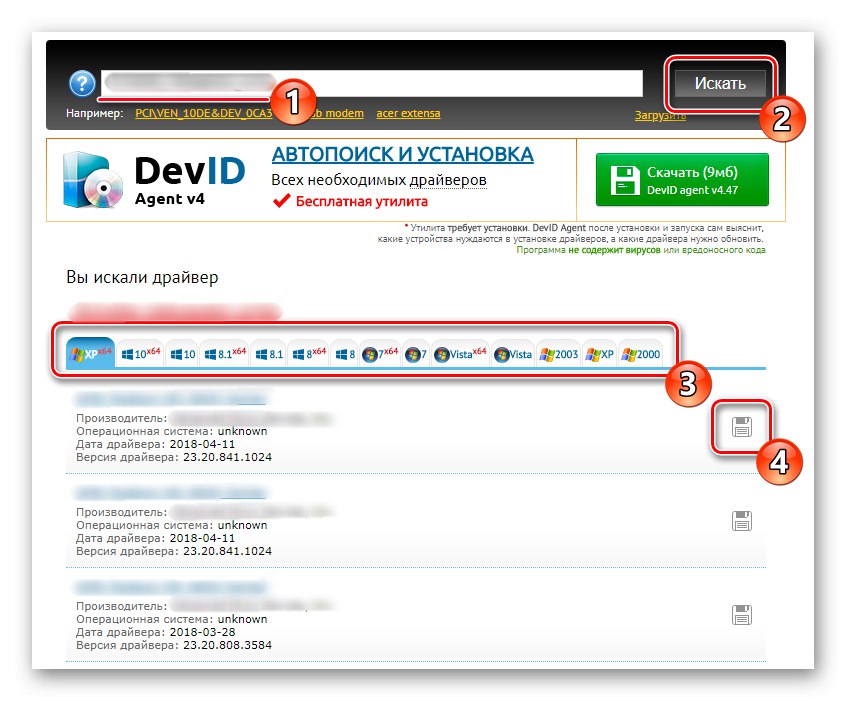
Повече информация: Как да намеря драйвер по ID
Метод 4: Вграден инструмент за Windows
Ние не гарантираме функционалността на този метод, тъй като инструментът, вграден в Windows, често не може автоматично да намери драйвери за ново свързано оборудване, тъй като дори не го разпознава правилно. Ако обаче нито една от горните опции не работи за вас, това ще бъде единствената алтернатива, която трябва да се опитате да приложите. За повече подробности относно тази операция прочетете ръководството по-долу.
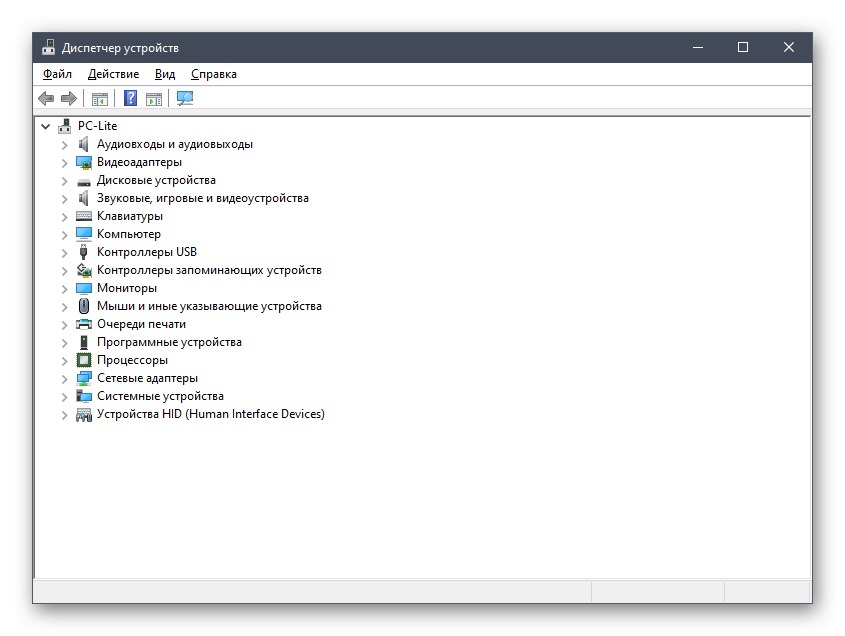
Повече информация: Инсталиране на драйвери с помощта на стандартни инструменти на Windows
Веднага след инсталирането на драйверите за вашата звукова карта ASUS Xonar D1, вашето устройство трябва да функционира правилно. Не забравяйте да го изберете като източник по подразбиране, за да можете след това да свържете периферни устройства и да започнете пълно взаимодействие с операционната система.